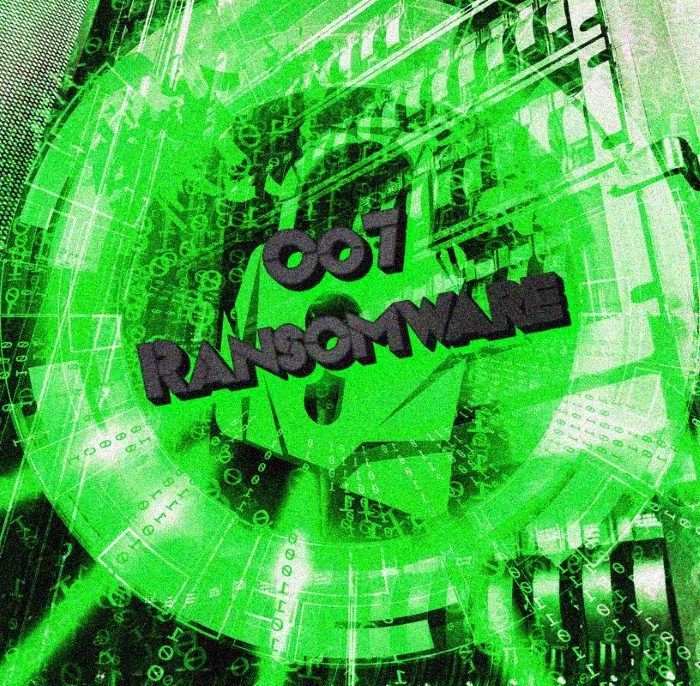Oo7 processo de encriptação ransomware
Oo7 ransomware é a versão mais recente do Dharma ransomware arquivo de encriptação, a principal função do qual é impedir que o usuário acesse aos formatos de arquivo definidos. Os outros representantes desta família são: KRAB, Cash e Money ransomwares. É muito simples de ser infectado com este vírus, como os hackers usam muitas maneiras de disseminá-lo. A um dos mais amplamente utilizado é o e-mail malicioso anexos. O código do vírus é injectada em um comum, arquivo inofensivo e uma vez que o destinatário abre isto, o código começa o seu trabalho. Além disso, o código pode injetar instaladores que são distribuídos gratuitamente pelos meios de trackers de torrent e serviços de compartilhamento de arquivos. Se você já está infectado com este malware, não tente remover a encriptação do Oo7 ransomware manualmente, pois pode danificar os seus arquivos permanentemente. Aqui você pode encontrar o exemplo de arquivos que são encriptados com Oo7 ransomware:
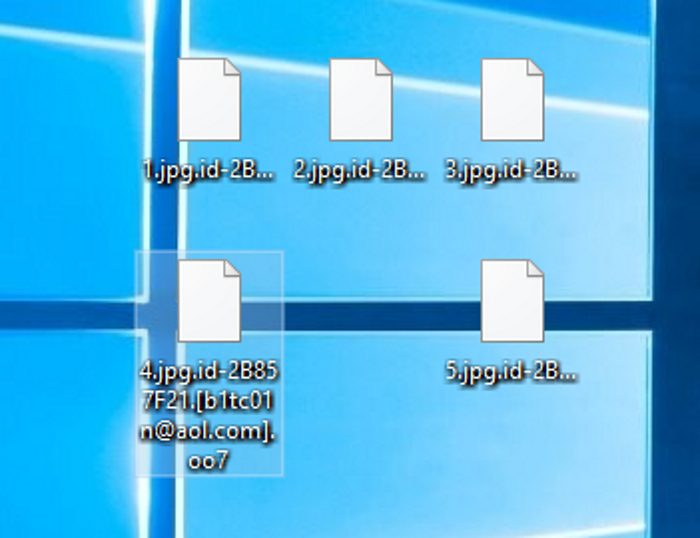
Assim que o Oo7 ransomware chega no sistema, ele imediatamente começa a encriptação processo. Este processo pode ser subdividida em varredura e a própria encriptação. O Oo7 varre todos os discos rígidos e pastas, enquanto você está fazendo suas coisas regulares. Quando os arquivos apropriados são encontrados, Oo7 simplesmente muda as suas estruturas com a ajuda de únicos e especiais algoritmos. Este processo dificilmente pode ser notado e o resultado disso é sempre o mesmo – arquivos ilegíveis. Além disso, o vírus altera as extensões dos arquivos para .id-*random*.[b1tc01n@aol.com].oo7 uns. O objetivo principal deste ataque é forçá-lo a comprar uma ferramenta de desencriptação, é por isso que o vírus também cria o bilhete de resgate na forma de janela pop-up, que nos fornece as seguintes informações:
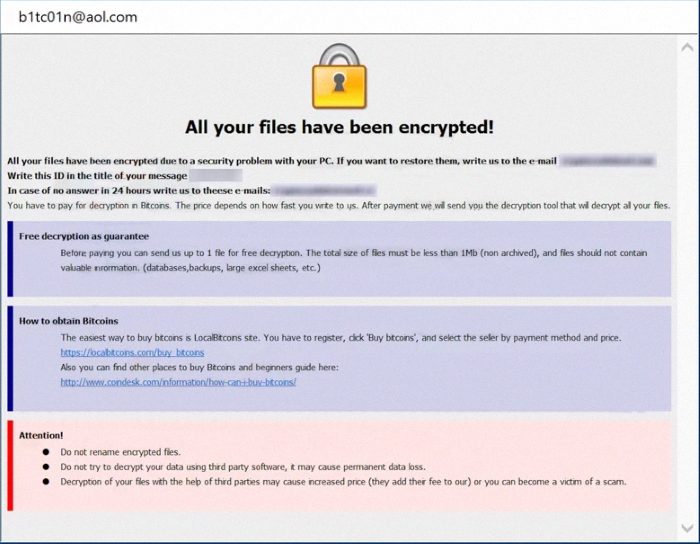
All your files have been encrypted!
Write this ID in the title of your message
In case of no answer in 24 hours write us to these e-mails:locksvbox@protonmail.com
You have to pay for decryption in Bitcoins. The price depends on how fast you write to us. After payment we will send you the decryption tool that will decrypt all your files.
Free decryption as guarantee
Before paying you can send us up to 1 file for free decryption. The total size of files must be less than 1Mb (non archived), and files should not contain valuable information. (databases,backups, large excel sheets, etc.)
How to obtain Bitcoins
The easiest way to buy bitcoins is LocalBitcoins site. You have to register, click ‘Buy bitcoins’, and select the seller by payment method and price.
https://localbitcoins.com/buy_bitcoins
Also you can find other places to buy Bitcoins and beginners guide here:
Attention!
Do not rename encrypted files.
Do not try to decrypt your data using third party software, it may cause permanent data loss.
Decryption of your files with the help of third parties may cause increased price (they add their fee to our) or you can become a victim of a scam.
Suas palavras não são confiáveis, como a única coisa, que é importante para eles é o dinheiro. Não há qualquer garantia firme que você vai obter a ferramenta de decodificação após o pagamento, Além disso, ao invés disso, os hackers podem enviar-lhe outro software malicioso, assim que nós aconselhamos você a evitar qualquer contato com eles. E se você quer saber como remover Oo7 ransomware e descriptografar o .id-*random*.[b1tc01n@aol.com].arquivos oo7, você pode usar o nosso guia de graça!
Guia do Artigo
- Como remover Oo7 Ransomware do seu computador
- Como remover a encriptação do Oo7 Ransomware dos seus arquivos
- Recuperação de Dados
- Ferramentas de decodificação automáticas
- Versões Anteriores do Windows
Como remover Oo7 Ransomware do seu computador?
Nós recomendamos muito que você use um poderoso programa anti-malware que tem essa ameaça no seu banco de dados. Ele irá atenuar os erros no riscos da instalação, e irá remover Oo7 do seu computador com todas as suas sobras e registros de arquivos.
Solução para Windows dos usuários: nossa escolha é Norton 360 . Norton 360 scans your computer and detects various threats like Oo7, então, remova todos os arquivos maliciosos relacionados, pastas e chaves de registro.
Se você é usuário do Mac, aconselhamo-lo a utilizar Combo Cleaner.
Como descriptografar .id-*random*.[b1tc01n@aol.com].oo7 arquivos?
Depois de remover o vírus, você provavelmente está pensando como descriptografar .id-*random*.[b1tc01n@aol.com].oo7 arquivos. Vamos dar uma olhada nas possíveis formas de descriptografar os dados.
Recuperar dados com Data Recovery

- Baixar e instalar Recuperação de Dados
- Selecione as unidades e pastas com os seus arquivos, então clique Varredura.
- Escolha todos os arquivos na pasta, em seguida, pressione Restaurar botão.
- Gerenciar o local de exportação.
O download é uma versão de avaliação para a recuperação de arquivos. Para desbloquear todos os recursos e ferramentas, a compra é necessária ($49.99-299). Ao clicar no botão, você concorda com EULA e Política de Privacidade. O download começará automaticamente.
Restaurar os dados com as ferramentas automáticas de decodificação
Infelizmente, devido à novidade do Oo7 ransomware, não há descifradores automáticos disponíveis para este codificador ainda. Ainda, não há necessidade de investir no esquema malicioso através do pagamento de um resgate. Você é capaz de recuperar os arquivos manualmente.
Você pode tentar usar um desses métodos, a fim de restaurar os dados encriptados manualmente.
Restaurar os dados com o Windows versões anteriores Este recurso está trabalhando no Windows Vista (não a versão inicial), Windows 7 e versões posteriores. O Windows mantém cópias de arquivos e pastas que você pode usar para restaurar os dados no seu computador. A fim de restaurar dados do backup do Windows, siga os seguintes passos:
- Abrir Meu Computador e procurar as pastas que deseja restaurar;
- Clique com o botão direito sobre a pasta e selecione Restaurar versões anteriores opção;
- A opção irá mostrar-lhe a lista de todos os exemplares anteriores da pasta;
- Selecionar a data e a opção que você precisa restaurar: Abrir, Cópia e Restaurar.
Restaurar o sistema com a restauração do sistema Você sempre pode tentar usar o Sistema de Restauração, a fim de fazer o sistema voltar à sua condição antes da infiltração. Todas as versões do Windows incluem esta opção.
- Tipo restaurar no Ferramenta de busca;
- Clique no resultado;
- Escolher ponto de restauração antes da infiltração;
- Siga as instruções na tela.
Este tutorial foi útil?[Total: 0 Média: 0]
Este recurso está trabalhando no Windows Vista (não a versão inicial), Windows 7 e versões posteriores. O Windows mantém cópias de arquivos e pastas que você pode usar para restaurar os dados no seu computador. A fim de restaurar dados do backup do Windows, siga os seguintes passos:
- Abrir Meu Computador e procurar as pastas que deseja restaurar;
- Clique com o botão direito sobre a pasta e selecione Restaurar versões anteriores opção;
- A opção irá mostrar-lhe a lista de todos os exemplares anteriores da pasta;
- Selecionar a data e a opção que você precisa restaurar: Abrir, Cópia e Restaurar.
Você sempre pode tentar usar o Sistema de Restauração, a fim de fazer o sistema voltar à sua condição antes da infiltração. Todas as versões do Windows incluem esta opção.
- Tipo restaurar no Ferramenta de busca;
- Clique no resultado;
- Escolher ponto de restauração antes da infiltração;
- Siga as instruções na tela.